解决winform应用程序在不同分辨率系统下界面错乱的问题
首先,遇到的问题是这样的,当已经ok的程序在我电脑上运行时出现了界面很小,而且错乱无章的情况,如下图:
记得上一次我的解决办法是每个控件每个控件拖动修改,到最后perfect!可是??修改之后呢?半天时间没有了,要做的事没有挪动一步。。。。。
后来在网上查了查这是什么原因:
问题分析:
产生界面混乱的主要原因是,winform程序的坐标是基于点(point)的,而point与DPI(分辨率,每英寸所打印点数)相关,一英寸等于72 Point,当DPI发生变化时,显示在界面上的尺寸根据DPI自动变化,导致界面与设计之初产生错乱。
解决方案
-
方案一:利用AutoScaleMode属性,将窗体的AutoScaleMode属性设置为DPI。
DPI:根据现实分辨率控制缩放,常用分辨率为 96 和 120 DPI.
Font : 根据类使用的字体(通常为系统使用的字体)的维度控制缩放。
Inherit:根据类的父类的缩放模式控制缩放。如果不存在父类,则禁用自动缩放。
None: 禁用自动缩放。
-
方案二: 借鉴web程序中以pixel(像素)为常用单位,在winform 程序中使用像素来定位,在form的构造函数中将窗体的AutoScaleMode属性设置为Front.
private void InitializeComponent()
{
//设定按字体来缩放控件
this.AutoScaleMode = System.Windows.Forms.AutoScaleMode.Font;
//设定字体大小为12px
this.Font = new System.Drawing.Font("Microsoft Sans Serif", 12F, System.Drawing.FontStyle.Regular,
System.Drawing.GraphicsUnit.Pixel, ((byte)(134)));
}
采用方案二更改后的效果;
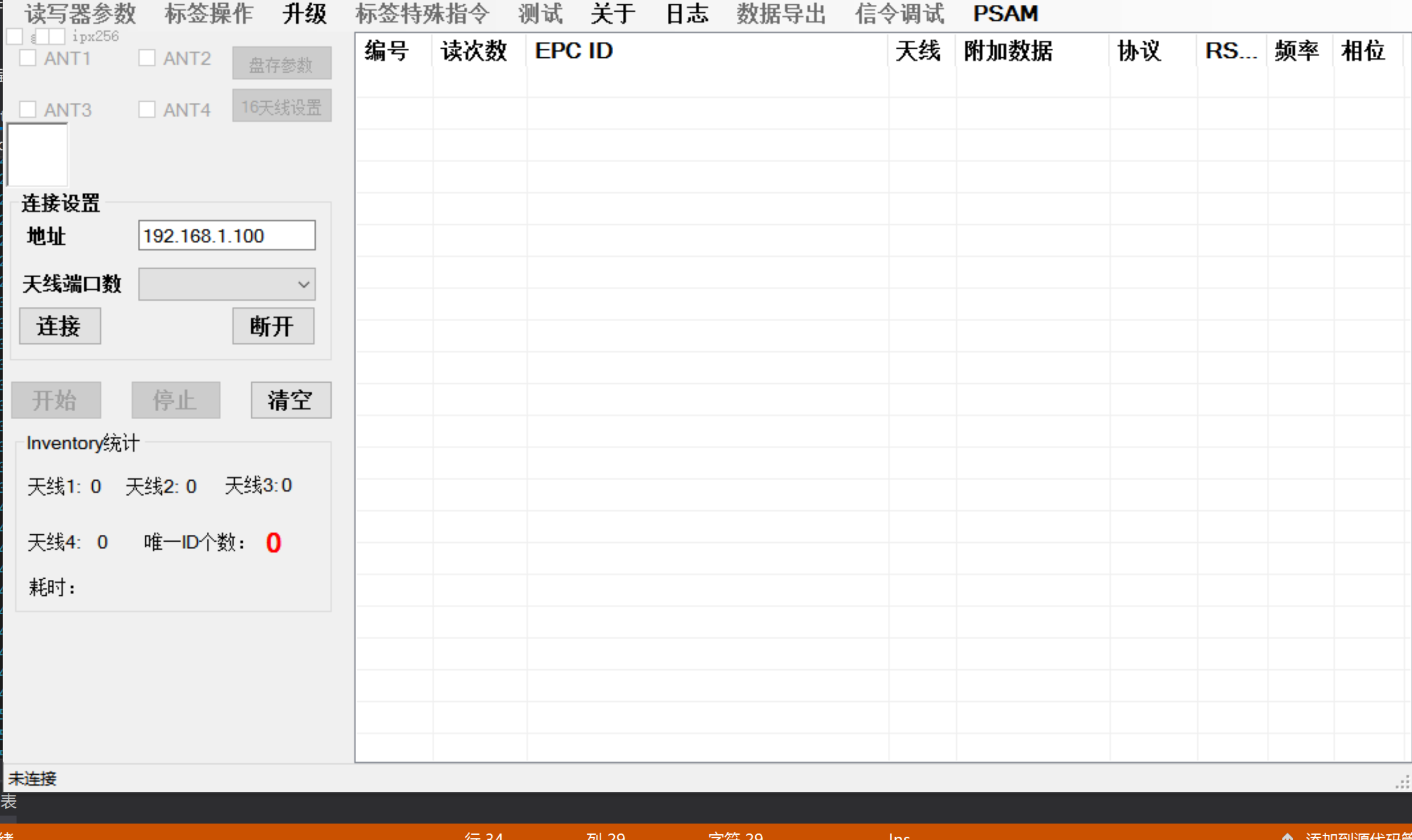
结果来看,有个别控件未达到期望的效果。但相比之前真的是调整改善很多。比我当初一个个拖动修改要明智的多。
- 方案三 :记录下1920*1080分辨率下工作区域的Width和Height,记作DefaultWidth和DefaultHeight,用改变分辨率之后的工作区域的Width和Height去分别除以DefaultWidth和DefaultHeight,得到缩放比例,再调整主界面和各控件的缩放。
public class AutoReSizeForm
{
static float SH
{
get
{
return (float)Screen.PrimaryScreen.Bounds.Height / DefaultHeight;
}
}
static float SW
{
get
{
return (float)Screen.PrimaryScreen.Bounds.Width / DefaultWidth;
}
}
public static void SetFormSize(Control fm)
{
fm.Location = new Point((int)(fm.Location.X * SW), (int)(fm.Location.Y * SH));
fm.Size = new Size((int)(fm.Size.Width * SW), (int)(fm.Size.Height * SH));
fm.Font = new Font(fm.Font.Name, fm.Font.Size * SH,fm.Font.Style,fm.Font.Unit,fm.Font.GdiCharSet,fm.Font.GdiVerticalFont);
if (fm.Controls.Count!=0)
{
SetControlSize(fm);
}
}
private static void SetControlSize(Control InitC)
{
foreach (Control c in InitC.Controls)
{
c.Location = new Point((int)(c.Location.X * SW), (int)(c.Location.Y * SH));
c.Size = new Size((int)(c.Size.Width * SW), (int)(c.Size.Height * SH));
c.Font = new Font(c.Font.Name, c.Font.Size * SH, c.Font.Style, c.Font.Unit, c.Font.GdiCharSet, c.Font.GdiVerticalFont);
if (c.Controls.Count != 0)
{
SetControlSize(c);
}
}
}
}
- 自己写的应用,布局中显示大小与运行之后显示的大小不一致问题:
在设计中首先选中form,查看属性,属性中设置 AutoSize值设置为true即可实现原设计大小与运行之后的现象一致。




